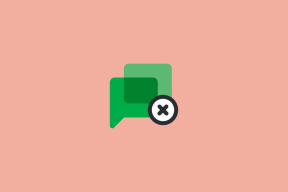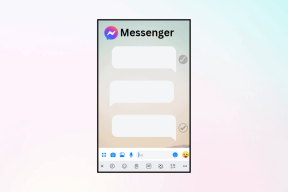Android: استخدام Gallery Doctor لتنظيف الصور غير المرغوب فيها
منوعات / / December 02, 2021

سيتذكر الأشخاص الذين ولدوا في الثمانينيات والتسعينيات الأيام التي كانت فيها لفات الكاميرا تعني اللون السلبي لـ 36 صورة فقط. مع الموارد المحدودة والمكلفة ، كنا دائمًا حذرين للغاية أثناء التقاط الصور على الكاميرات. كانت الإضاءة المناسبة والابتسامات والإطار مهمًا بالنسبة لنا. ولكن مع فجر العصر الرقمي حيث لم يتم طباعة كل صورة على الورق و التقاط الصور و صور شخصية هي أكثر من عادة ، لقد تغيرت الأشياء بشكل جذري.
لقد أفسدنا وضع الاندفاع والكاميرات الأمامية عالية الدقة على هاتفنا الذكي لدرجة أننا بالكاد نهتم بجودة الصور التي نلتقطها باستخدامها. في البداية لن تلاحظ أي شيء ، ولكن في النهاية ، سيأتي وقت تنفد فيه مساحة بطاقة ذاكرة الجهاز.
عندما يحل اليوم لمستخدمي Android ، تذكر الاسم دكتور جاليري. يمكن أن يساعدك هذا التطبيق في تنظيف معرض الصور الخاص بك بأسهل طريقة ممكنة. فضولي حول كيف؟ دعونا ننظر في الأمر.
استخدام Gallery Doctor لتنظيف الصور غير المرغوب فيها
بعد تثبيت برنامج Gallery Doctor وتشغيله لأول مرة ، سيقوم بتحليل الصور الموجودة على جهازك. الآن ، إذا كان لديك غيغابايت من الصور على جهازك ، فنحن نتحدث هنا لمدة ساعة. ستعمل العملية في الخلفية وستُعلمك عند الانتهاء.


بمجرد انتهاء التطبيق من تحليل الصور ، سيقدم لك ثلاثة أنواع من التوصيات حول كيفية مسح الصور غير الضرورية من المعرض. يعرض الأول صورًا مكررة أو متشابهة ، وغالبًا ما ينتج عن الصور المتلاحقة. الثانية هي اللقطات الضعيفة التي تم التقاطها في البرق السيئ. تتكون الدفعة الأخيرة من جميع صورك ، والتي يمكنك مراجعتها واحدة تلو الأخرى واختيار إما الاحتفاظ بها أو حذفها.


لمراجعة الصور ، اضغط على مراجعة ونظيفة اختيار. القسم الأول مليء بالصور المتشابهة وبمجرد النقر عليها ، سيتم تنظيم جميع الصور المتشابهة في طريقة عرض. المفهوم هنا هو البقاء للأصلح ، لذا يمكنك الاحتفاظ بأفضل صورة وتجاهل الباقي. لذلك إذا كان لديك حوالي 10 صور متتالية ، فيمكن حذف 9 منها وسيتم حفظ الأفضل فقط على الجهاز.

في الصور السيئة ، ستحصل على قائمة بالصور التي لم تظهر بشكل رائع. يمكن أن تتكون هذه الصور من لقطات ضبابية أو مظلمة أو رديئة أو مجرد تلك التي قد تجدها مملة. بشكل افتراضي ، سيتم تحديد جميع الصور ، ولكن يمكنك النقر فوق وإلغاء تحديد الصور التي تريد الاحتفاظ بها ، ثم النقر فوق زر إعادة التدوير لحذف الباقي من الجهاز.

أخيرًا ، هناك خيار مراجعة وحذف لمعرضك بالكامل ، حيث تتراكم صورك مع أزرار الحفظ والحذف. العملية بسيطة ، قم بسحب وإسقاط الصور التي ترغب في حذفها إلى الجانب الأحمر ، والباقي على الجانب الأخضر. ومع ذلك ، قد يكون هذا مضيعة للوقت حقًا ، لذا تأكد من أنك مستعد عقليًا لتولي المهمة. قد تكون القهوة خيارًا مثاليًا.

استنتاج
هذه هي الطريقة التي يمكنك بها الاهتمام بالصور الزائدة في معرض الصور الخاص بك عندما تنفد مساحة التخزين على Android. أوصي بتشغيل التطبيق كل أسبوعين للتنظيف في الوقت المناسب قبل أن ينتهي بك الأمر مع كومة ضخمة من الصور غير المرغوب فيها.